eDEX-UI: Un terminal de ciencia ficción para Linux
En el artículo de hoy vamos a ver como añadir un estilo de ciencia ficción a nuestro GNU/Linux, utilizando el programa eDEX-UI. De esta manera la pantalla de nuestro equipo tendrá un aspecto similar a la de las películas de Hollywood de ciencia ficción.
Una terminal de ciencia ficción con eDEX-UI
eDEX-UI es una aplicación para escritorio a pantalla completa que se asemeja a una pantalla de computadora de ciencia ficción, inspirada en gran medida en DEX-UI, y los efectos de la película TRON Legacy.
Ejecuta una shell de nuestra elección en una terminal real y muestra información en vivo sobre nuestro sistema. En sus inicios fue diseñado para usarse en pantallas táctiles grandes, pero funciona perfectamente en computadoras domésticas, ya sean PC de escritorio o portátiles. Puedo incluso llegar a funcionar en una tableta.
Nos mostrará además de la shell, información sobre la memoria, CPU o temperatura. Por defecto ejecuta bash en GNU/Linux, pero como hemos dicho en el párrafo anterior es configurable a nuestro gusto. Además tiene un administrador de archivos y un teclado en pantalla (recordar que está pensado para pantallas táctiles)
Además viene con varios temas (skins) de aspecto, que se pueden configurar fácilmente desde la propia pantalla.
Instalación de eDEX-UI
Para descargar e instalarlo podemos utilizar los binarios pre-compilados, disponibles desde su página de GitHub.
De la siguiente manera:
#En el caso de 64 bitswget -c https://github.com/GitSquared/edex-ui/releases/download/v1.1.2/eDEX-UI.Linux.x86_64.AppImage
#En el caso de 32 bits$ wget -c https://github.com/GitSquared/edex-ui/releases/download/v1.1.2/eDEX-UI.Linux.i386.AppImage
Una vez hecho esto le otorgamos derechos de ejecución al fichero y lo hacemos funcionar.
chmod +x eDEX-UI.Linux.x86_64.AppImage./eDEX-UI.Linux.x86_64.AppImage
Nos preguntará si deseamos integrar eDEX-UI en el sistema, le contestamos que sí.
Una vez se complete el proceso se lanzará la aplicación con el tema por defecto.
NOTA: La aplicación utiliza para funcionar el puerto 3000, si éste está ocupado por otra aplicación no podrá funcionar y dará un error.
Aquí en mi caso:
Para cambiar el tema por defecto, justo abajo a la izquierda, en el visor del sistema de ficheros, debemos hacer «click» en la carpeta de temas. A continuación debemos marcar sobre el fichero .JSON con el tema que deseemos. Idem para cambiar la configuración del teclado o las fuentes.
Aquí otra muestra, en este caso del tema «Tron Disrupted»
Y por último, os dejo también una muestra del tema «Red»
Un tema, sin duda, destinado para los «malos» de las pelis de Hollywood 🙂
Para salir de la aplicación debes utilizar «ALT+F4»
Conclusión
Es cierto que es una herramienta muy vistosa y con ella podemos actuar como un super hacker en una biblioteca o alardear ante nuestro cuñado, pero poco más. Además utiliza gran cantidad de CPU y memoria. Que se lo digan a mi portátil, que parecía que iba a salir volando y tiene 8 núcleos y 8 GB de memoria.
Además, otra desventaja, del uso de las terminales, es que cuando escribimos en estas, el teclado en pantalla va indicando las teclas que pulsamos, por lo que no es muy recomendable escribir contraseñas al utilizar esta aplicación.
Para ampliar información podemos consultar la página del proyecto en GitHub
Y esto es todo, espero que os haya parecido interesante. Nos vamos leyendo.
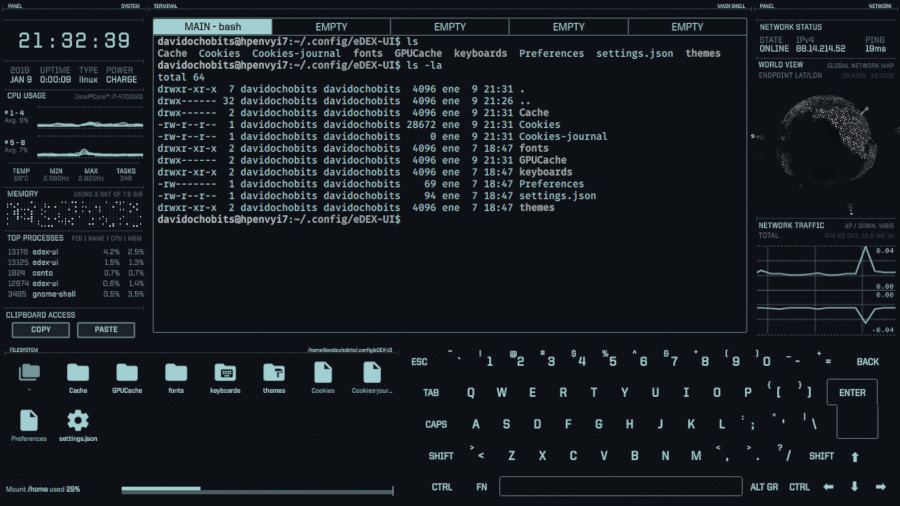

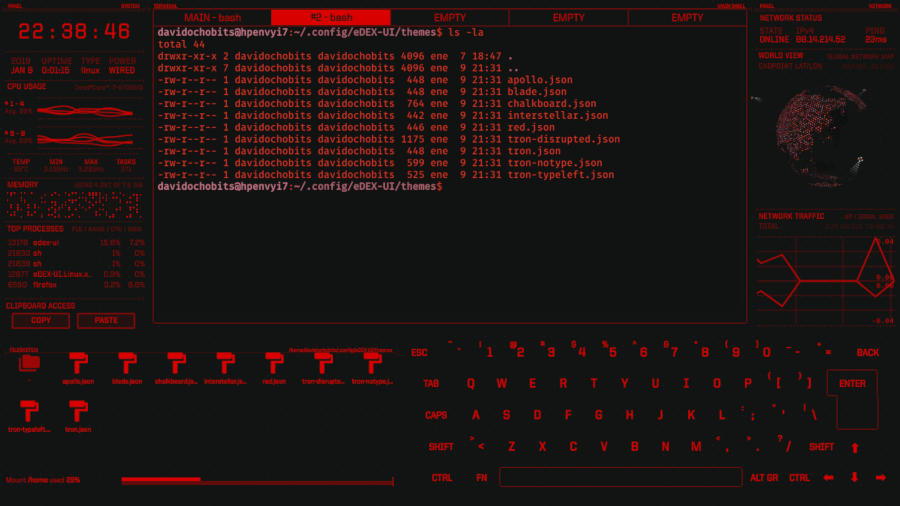


¡Como mola!
Hola colega,
Sí, es una herramienta muy molona. Lástima que utilice tantos recursos.
Saludos!!
Como dices es más para fardar que para usar día a día.
Perfecto pero no me gusta ! Como puedo desinstalar esta programa ? Gracias.
Hola esto es perfecto pero como se puede desinstalar ?
Sólo tienes que borrar el archivo que hayas descargado, y si has creado el acceso directo en el menú, borrarlo. Los programas AppImage no hacen una «instalación» propiamente dicha.
Depende de la distro que estés usando. Yo uso Arch, y la instalé desde AUR, para desinstalar sólo «yay -Rs eDex-ui»
Está vistoso, pero eso de que al poner contraseñas se te iluminen la teclas que vas pulsando, como que no.
me puedes decir como se instala
Hola,
La explicación de su instalación la tienes detallada en la entrada. Aunque hace ya un tiempo que la escribí, por lo que no sé si ha cambiado algo.
Saludos